打印时怎样缩到一页
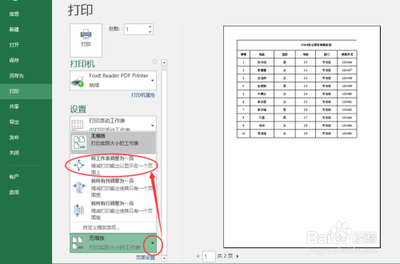
打印时缩到一页的方法
在打印文档时,有时我们需要将多页内容缩印到一页上,以便于查看或节省纸张。以下是针对不同情况下的解决方案:
Excel中将多页表格缩印到一页
在Excel中,可以通过以下步骤将多页表格缩印到一页:
- 打开待打印的表格,并通过快捷键Ctrl+P打开打印预览界面。
- 点击上方菜单栏的“页面布局”菜单项,然后点击功能面板中“调整为合适大小”区域右下角的按钮。
- 在打开的“页面设置”窗口中的“页面”页签内进行以下设置:在“缩放”区域勾选“调整为”选项;在“调整为”后面设置为1页高,1页宽;点击窗口下方的“确定”按钮保存设置。
- 再次通过快捷键Ctrl+P打开打印预览界面,现在可以看到打印结果已经缩为一页纸。
Word中将多页文档缩印到一页
在Word中,可以通过以下步骤将多页文档缩印到一页:
- 打开要打印的Word文档,点击左上角的“文件”,然后找到“打印”。
- 选择好计算机所连接的打印机。
- 点击“页面设置”上面的“每版打印几页”,选择“每版打印2页”。
- 再次到“每版打印几页”的最下面,鼠标移到“缩放至纸张大小”上,在右侧找到a4(或其他实际使用的纸张大小)。
- 点击上面的“打印”。
WPS中将多页内容缩印到一页
在WPS中,可以通过以下步骤将多页内容缩印到一页:
- 打开WPS文档,并完成内容的编辑。
- 找到文档左上方的快速工具栏区域,在该工具栏区域,点击里面的打印机按钮。
- 在弹出的打印对话框里,找到右下方的并打和缩放区域。
- 该区域里面的每页的版数选项里,默认设置为1版,点击下拉框,可以选择其中的版数,相应的几页内容会在一页里打印。
以上就是在不同软件中将多页内容缩印到一页的基本步骤。请注意,不同的软件版本可能会有不同的操作界面和功能名称,但基本原理应该是相似的。
本篇文章所含信息均从网络公开资源搜集整理,旨在为读者提供参考。尽管我们在编辑过程中力求信息的准确性和完整性,但无法对所有内容的时效性、真实性及全面性做出绝对保证。读者在阅读和使用这些信息时,应自行评估其适用性,并承担可能由此产生的风险。本网站/作者不对因信息使用不当或误解而造成的任何损失或损害承担责任。
